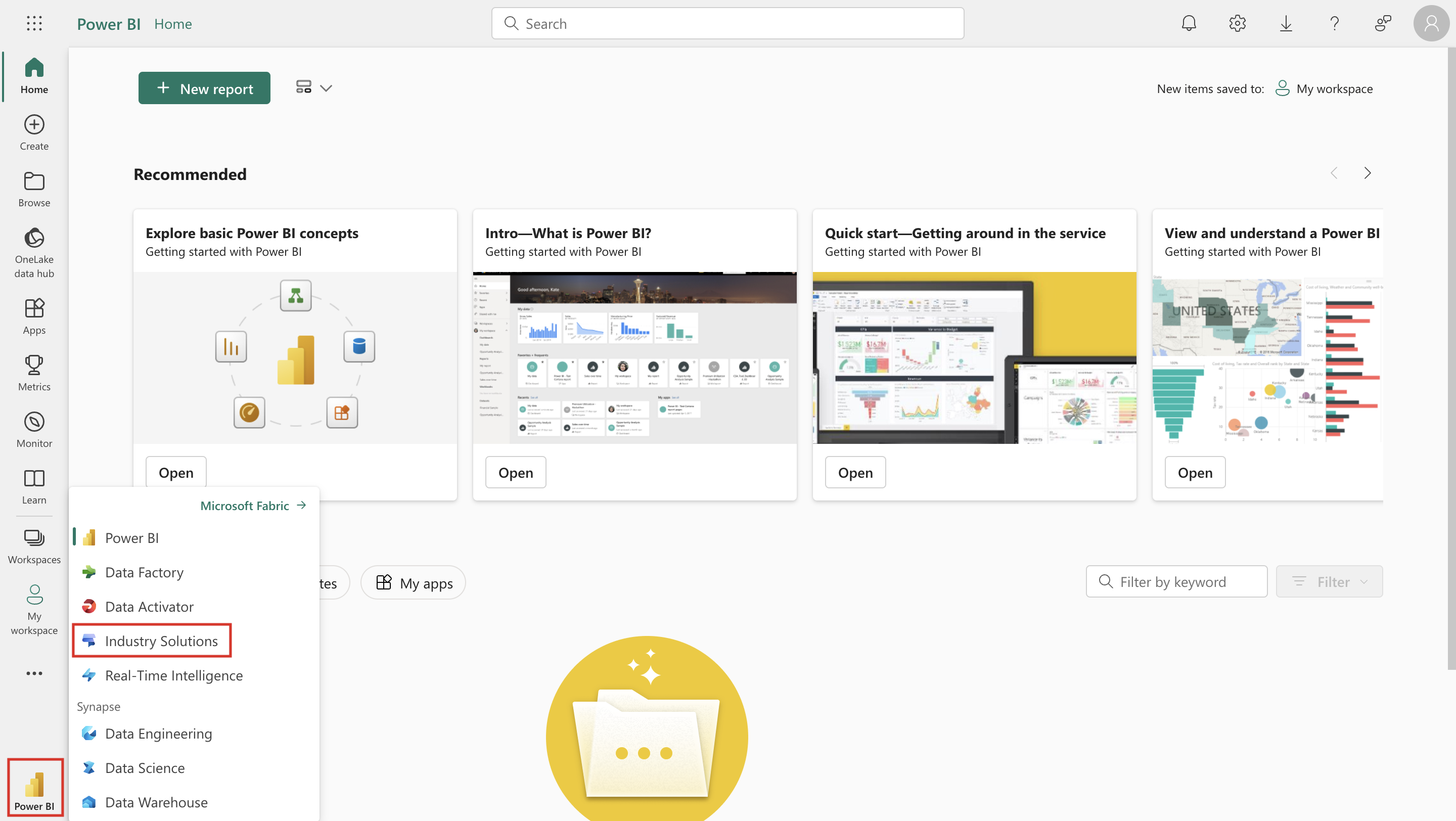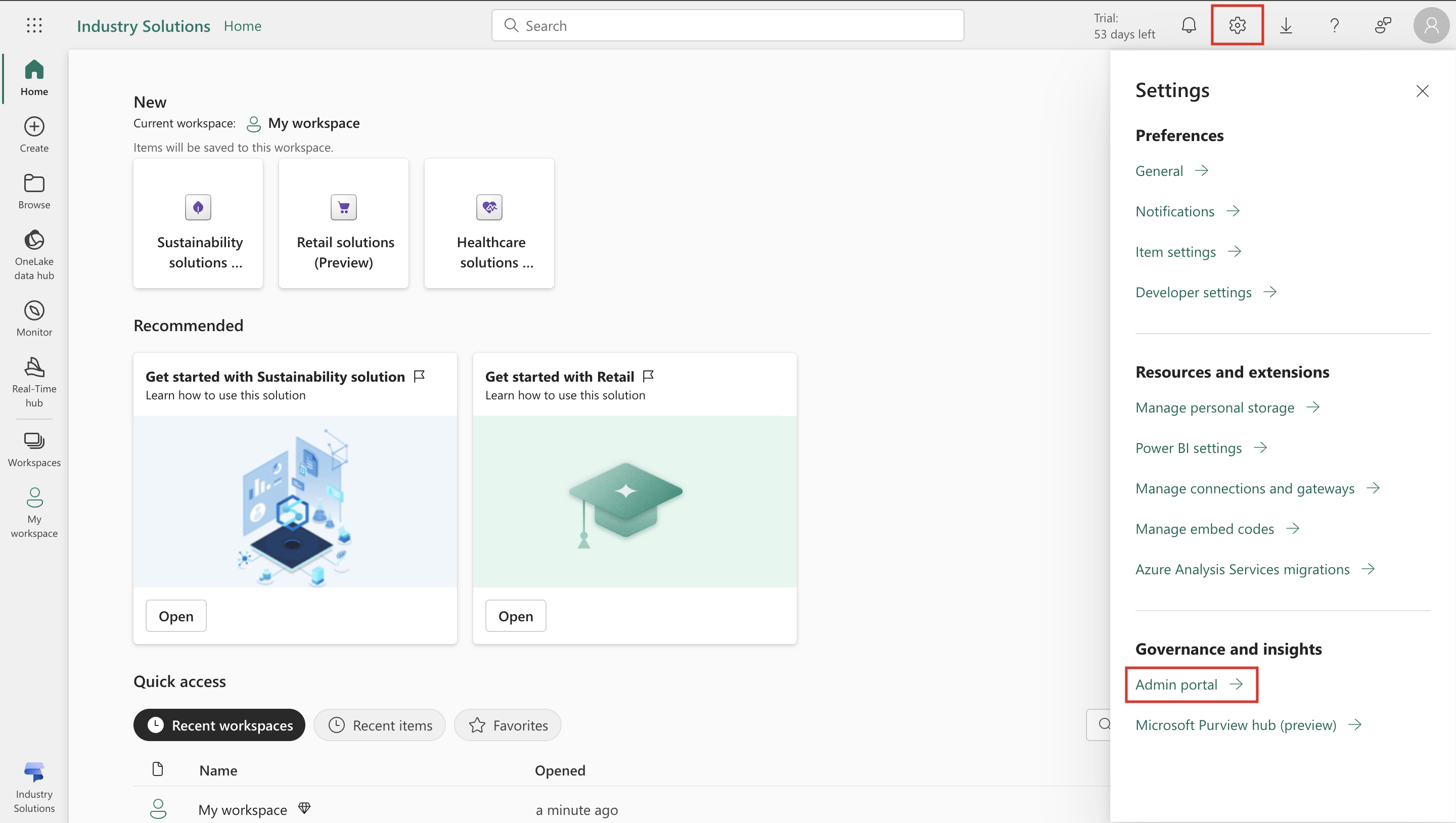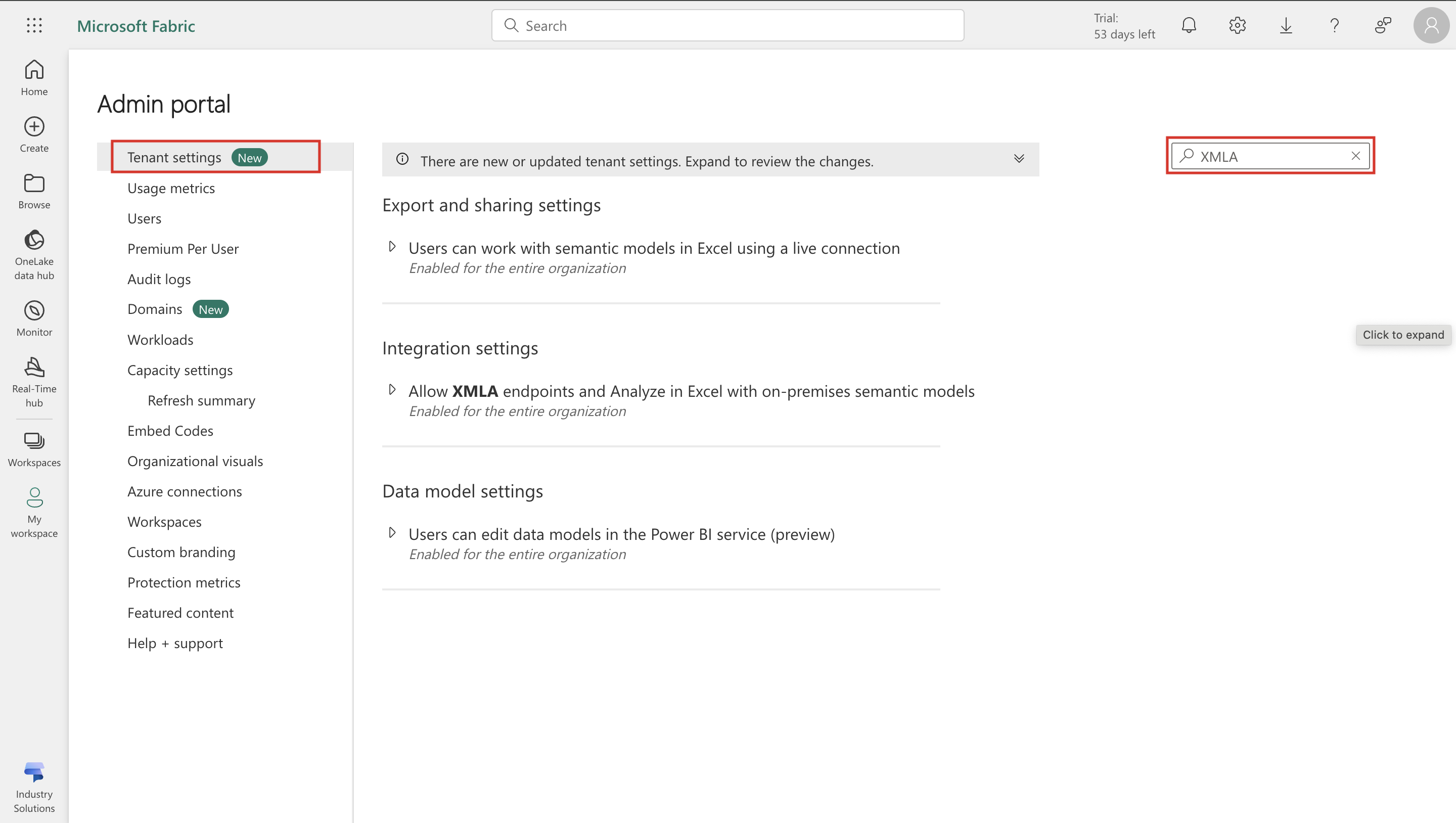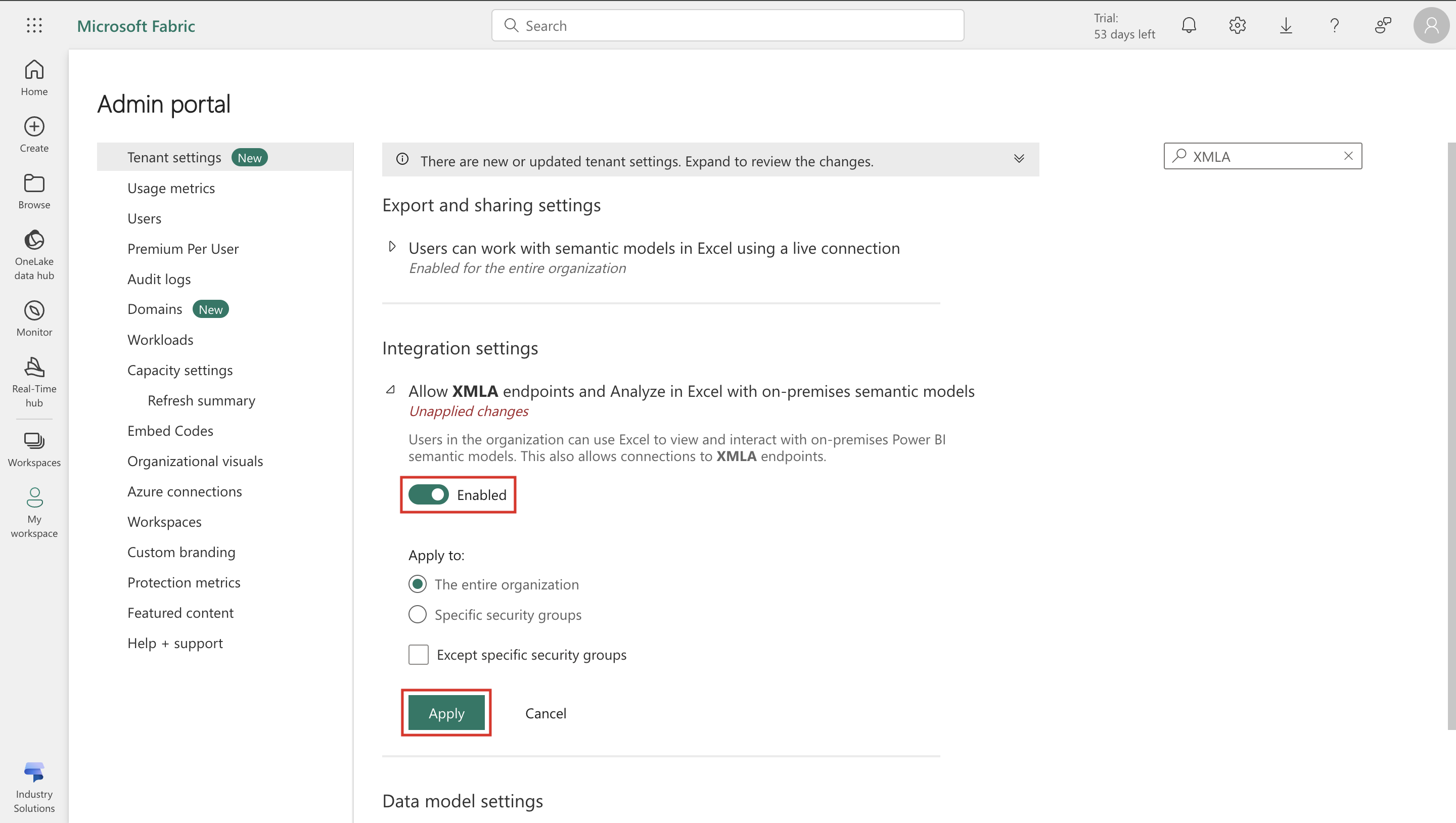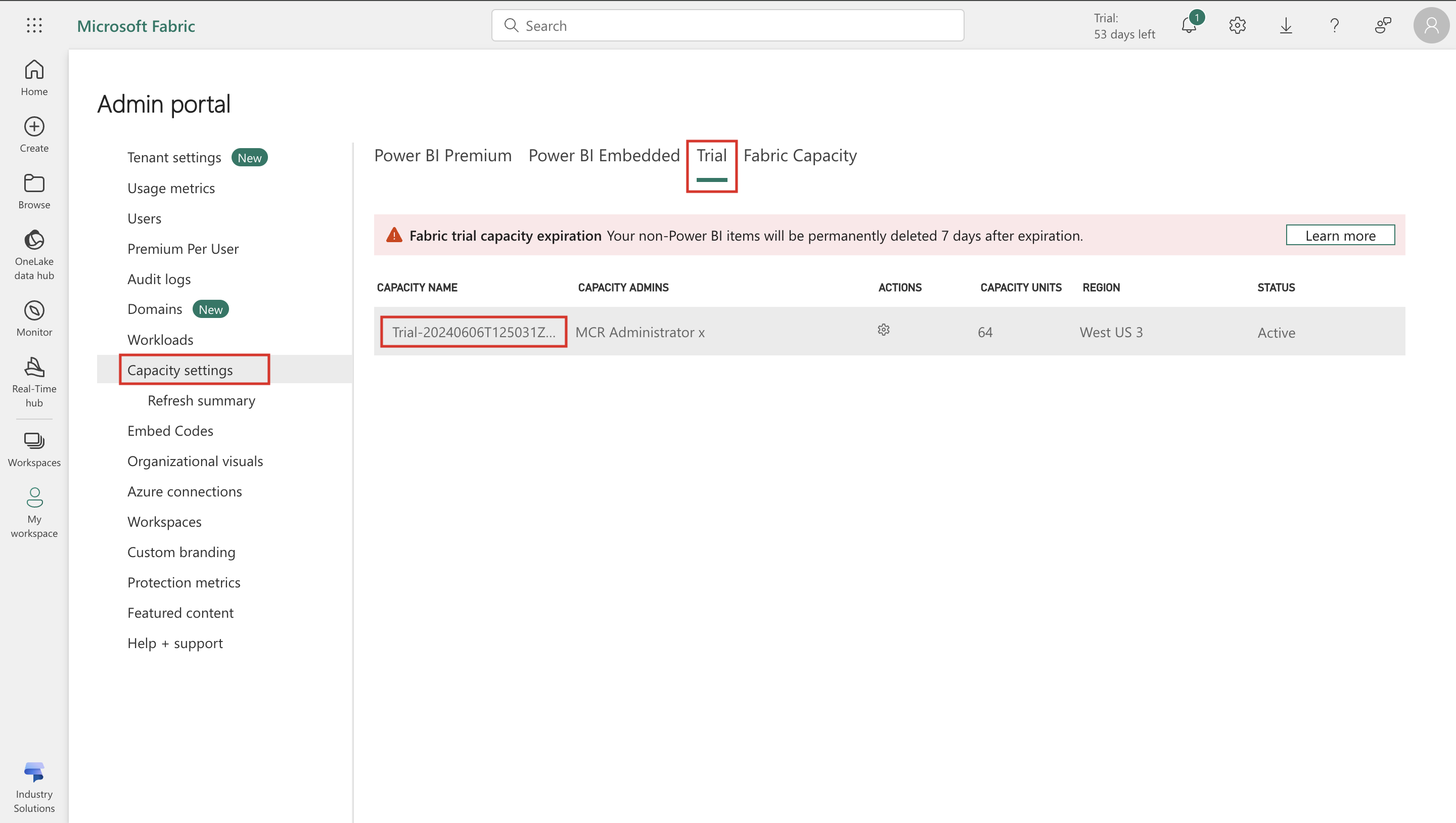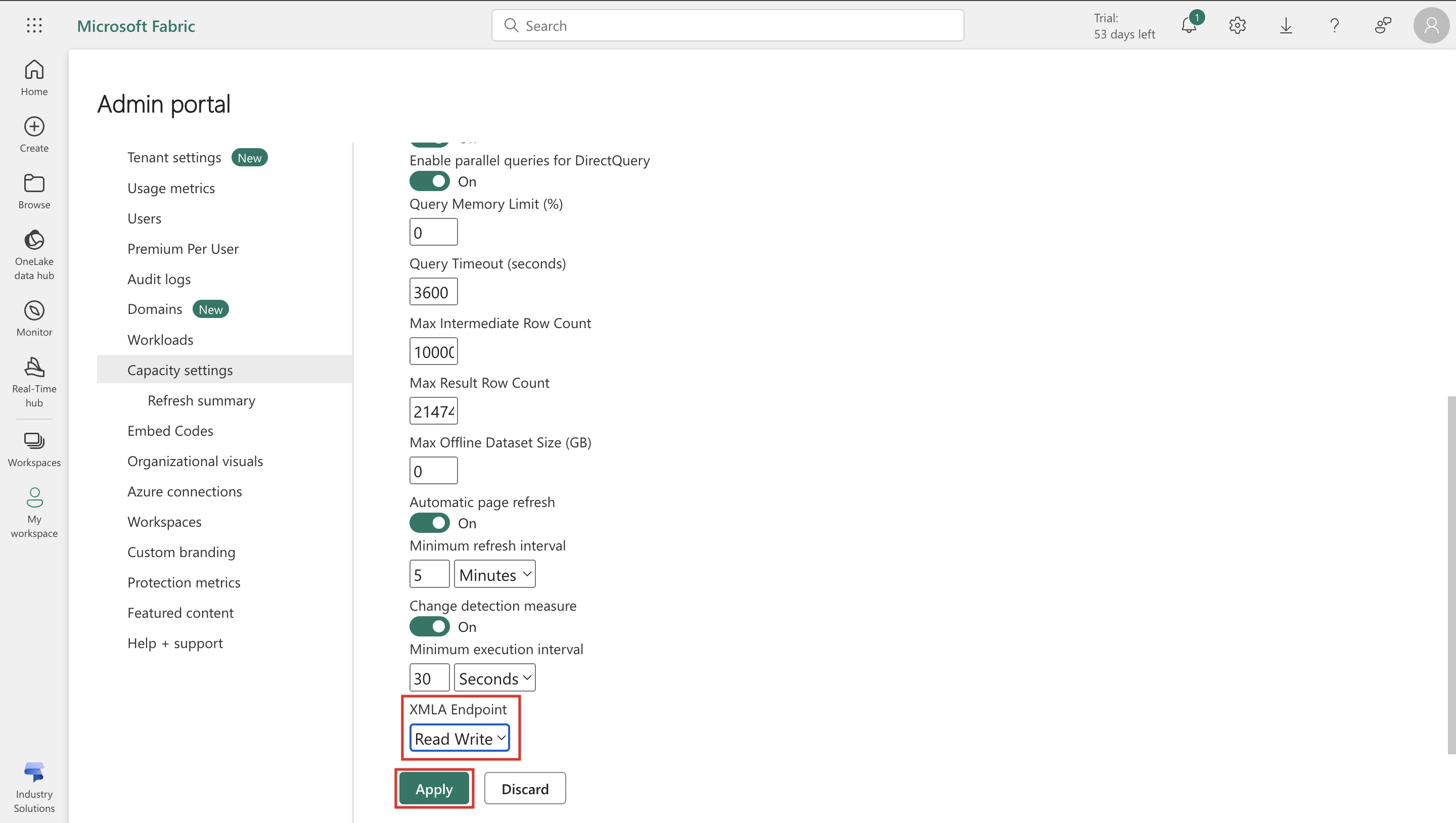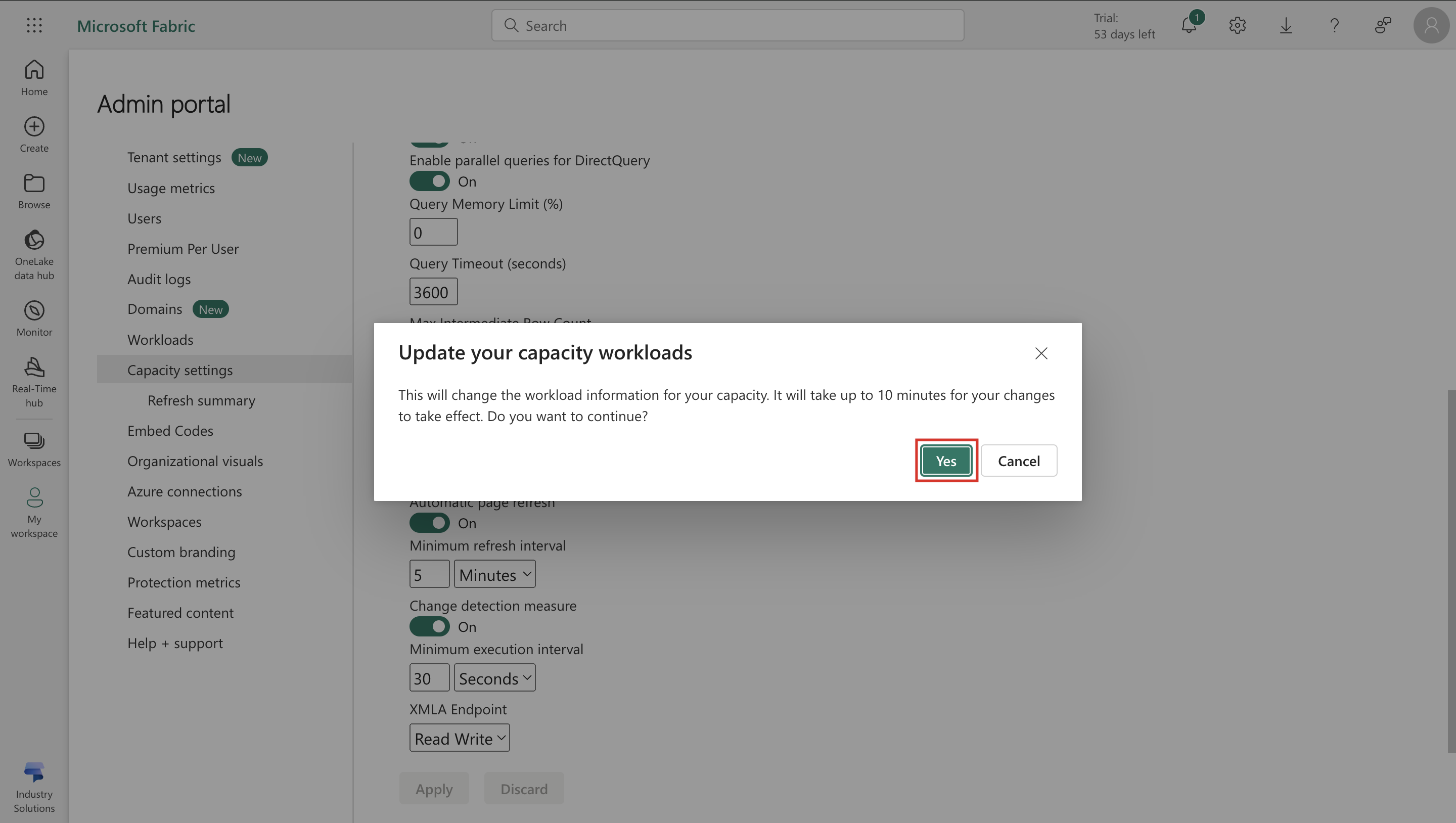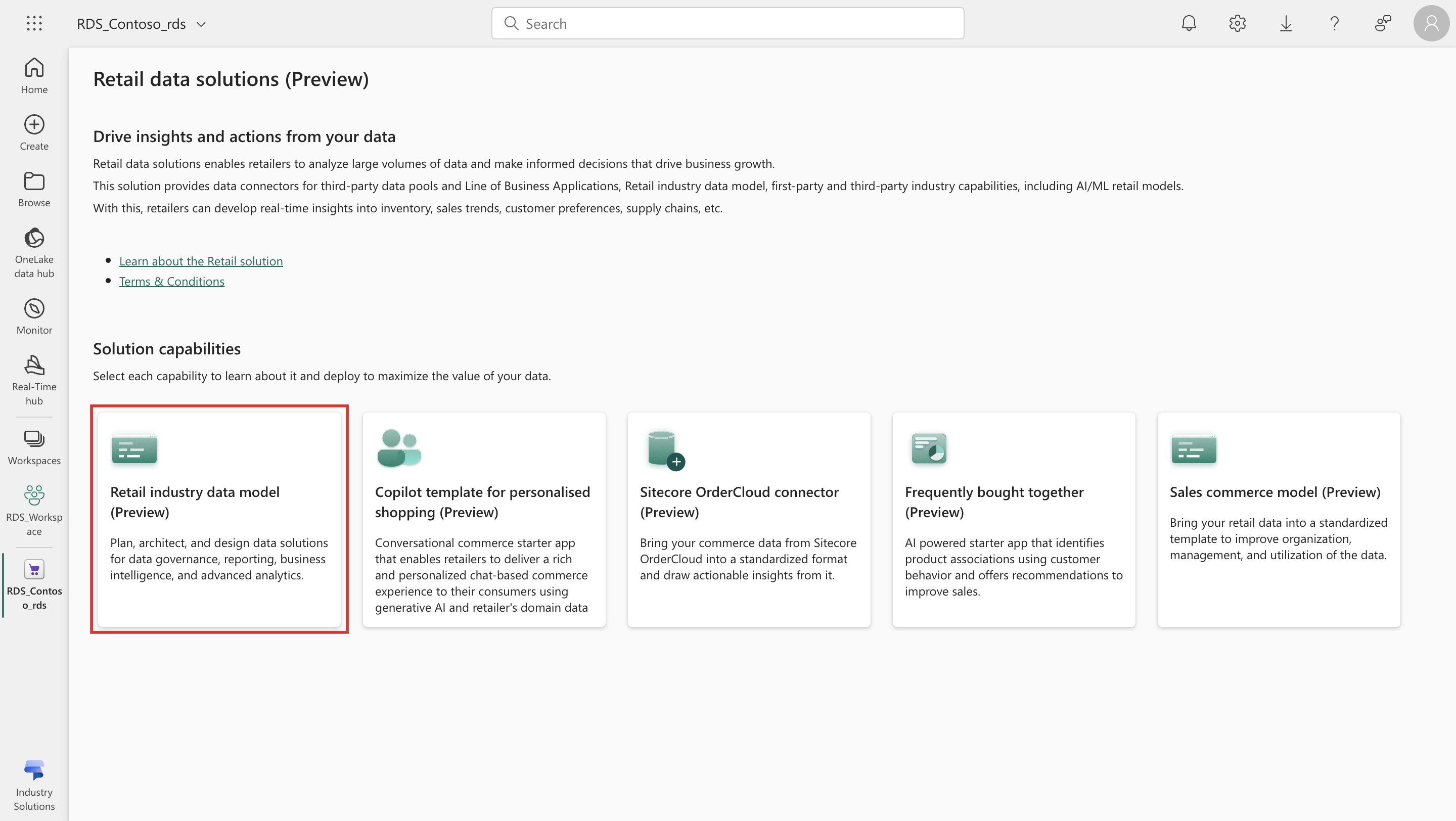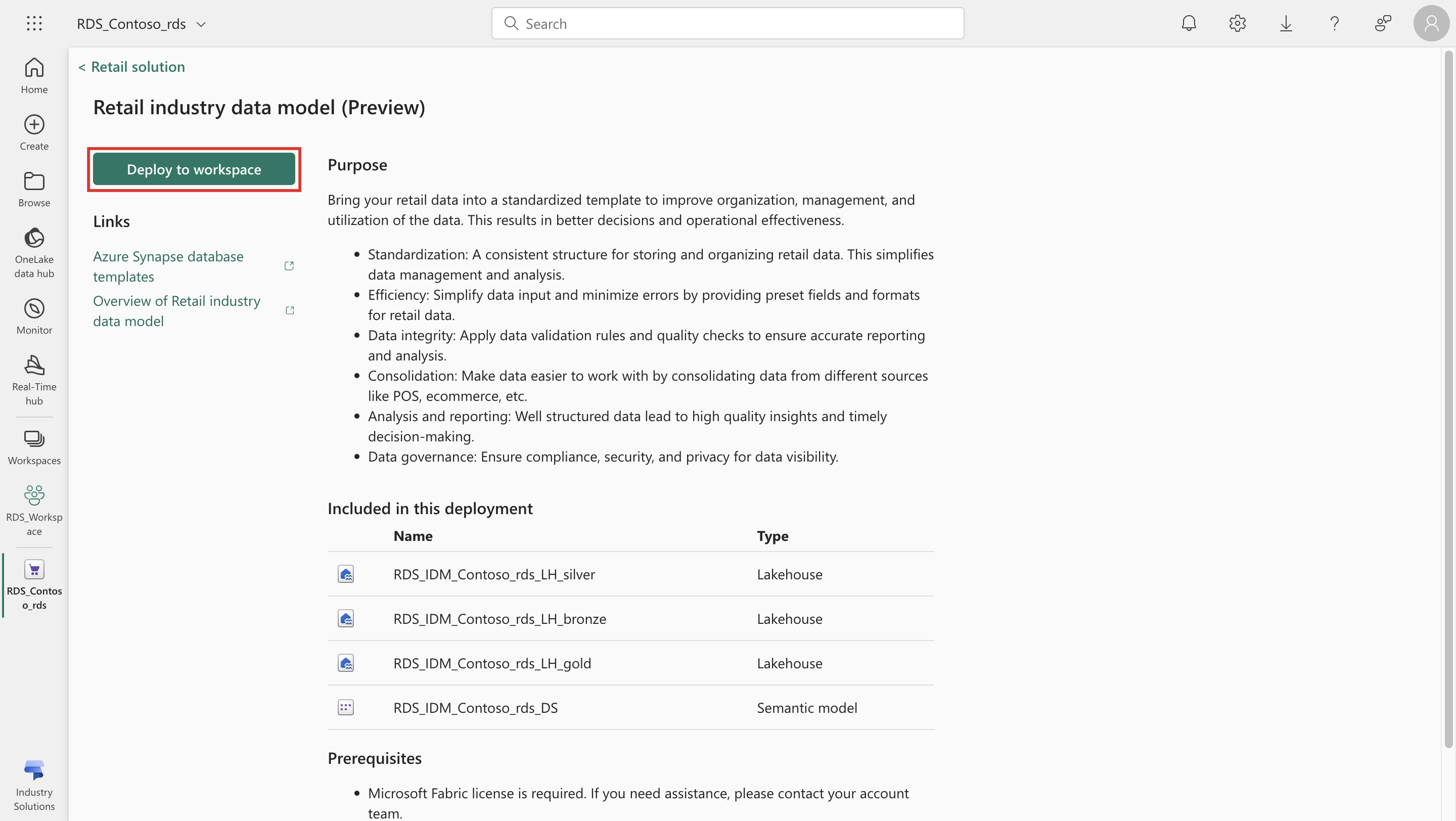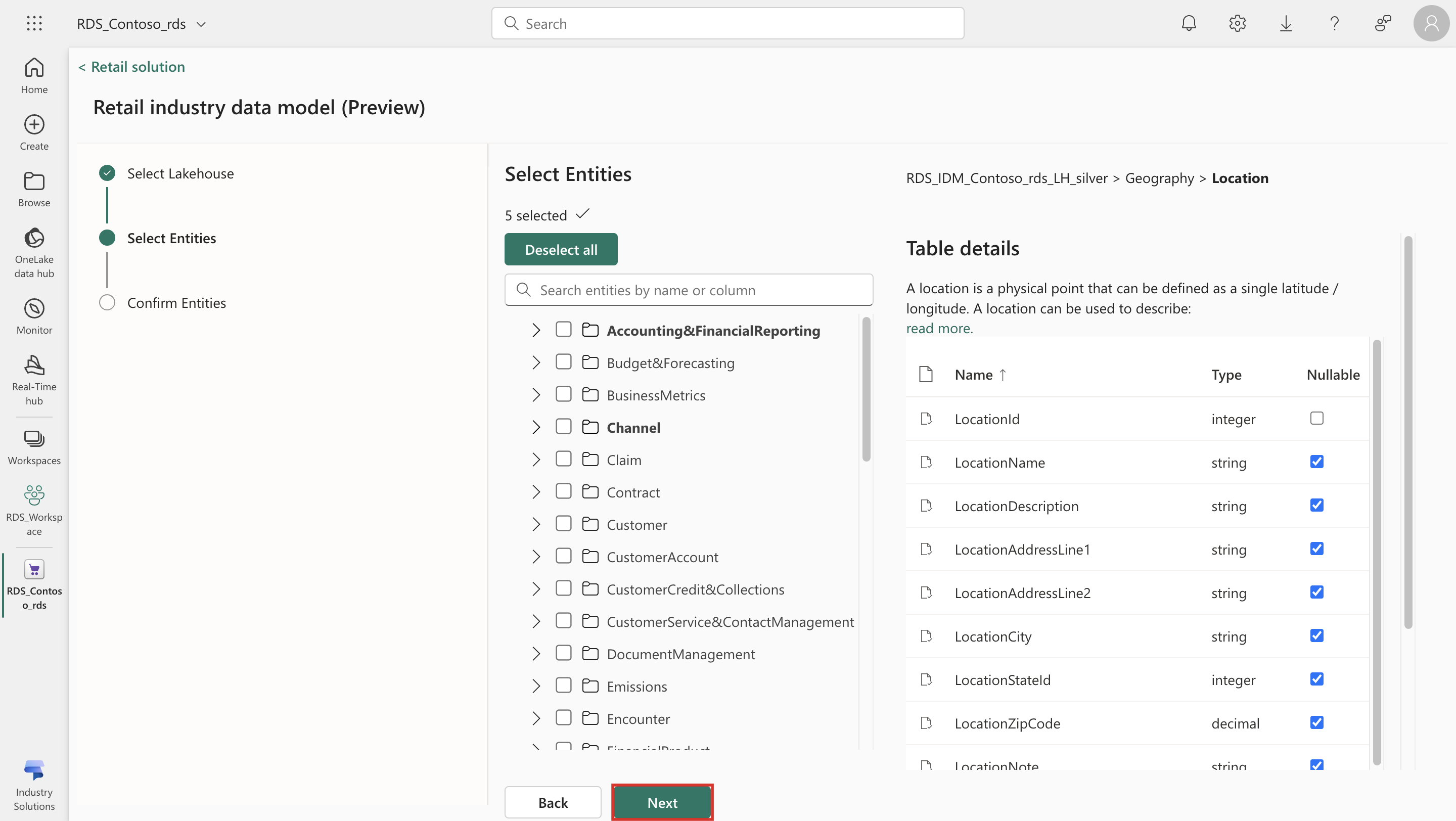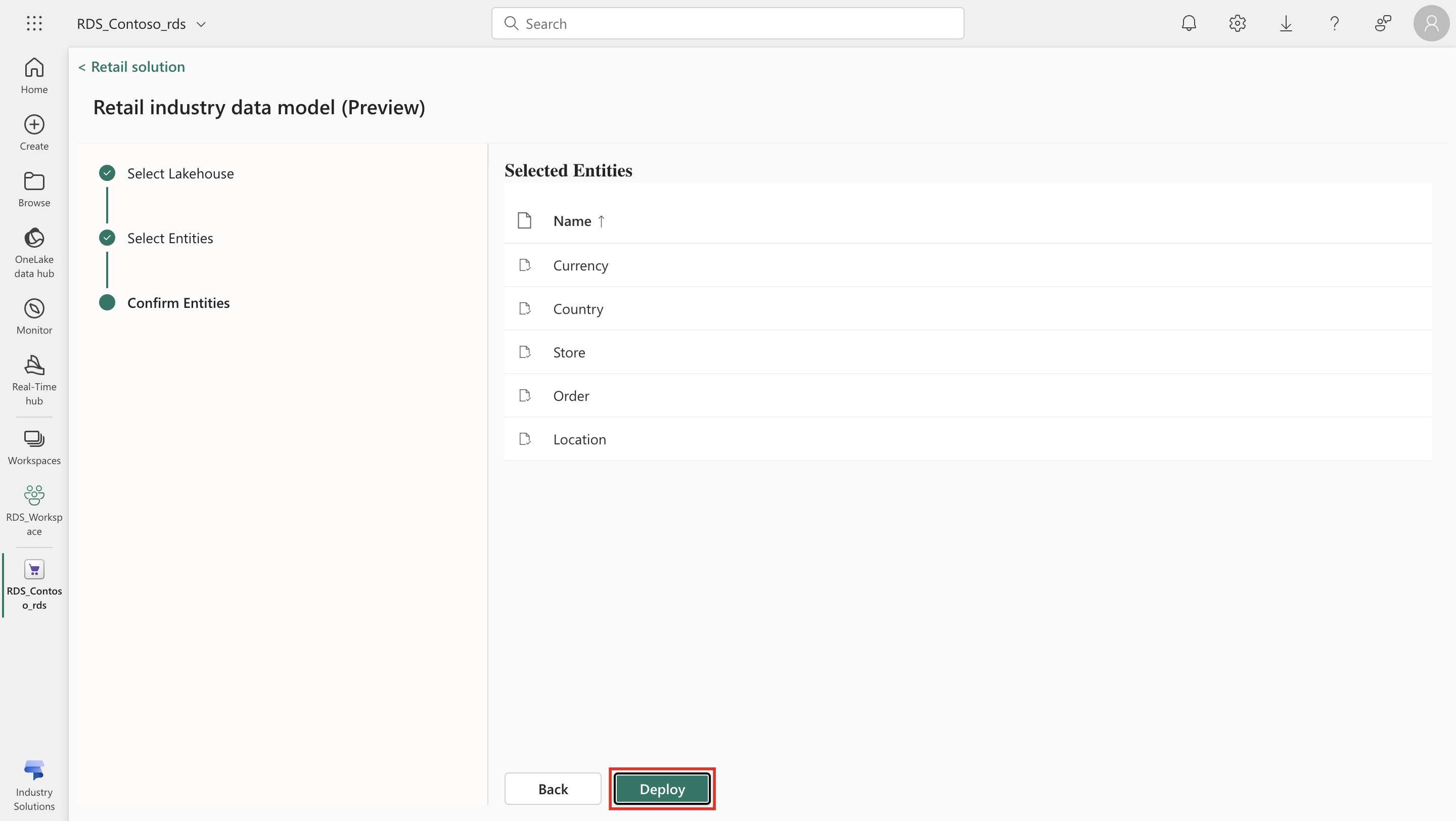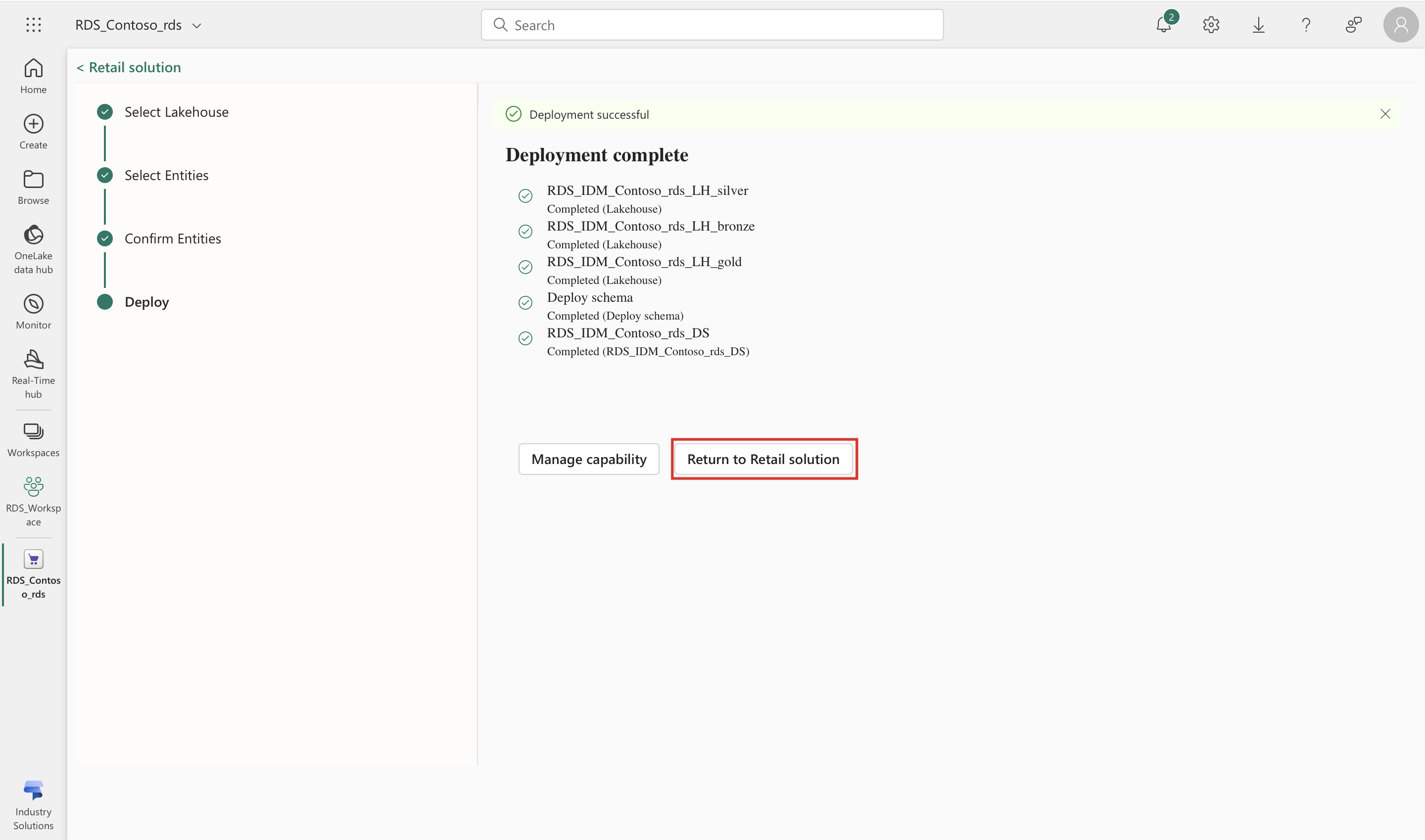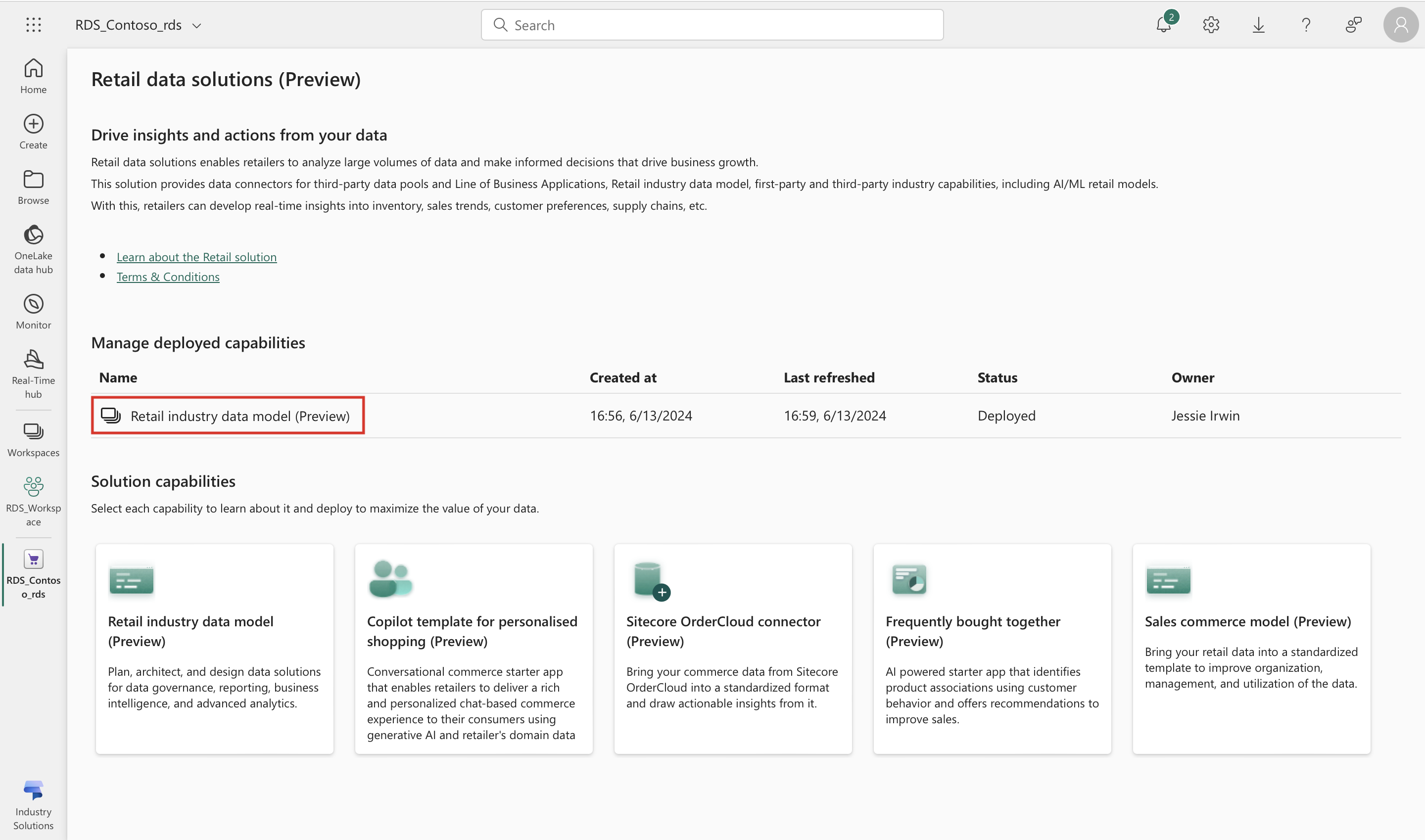Implementar modelo de datos del sector de Retail (versión preliminar)
Importante
Algunas o todas estas funciones están disponibles como parte de una versión preliminar. El contenido y la funcionalidad están sujetos a cambios.
El modelo de datos de la industria de Retail es una capacidad clave de las soluciones de datos de Retail en Azure Synapse. Le ayuda a estandarizar sus datos de diferentes aplicaciones minoristas y almacenarlos en un formato común. Luego puede utilizarlo para generar información que le ayude a impulsar acciones oportunas.
Requisitos previos
Necesita el permiso de administrador de Fabric (colaborador del espacio de trabajo).
Debería haber habilitado Soluciones de datos de Retail.
Debería haber creado un espacio de trabajo con las Soluciones de datos de Retail implementadas. La generación de conjuntos de datos requiere un espacio de trabajo personal (no Mi espacio de trabajo) configurado con una licencia con capacidad Premium o Fabric y un punto final XMLA habilitado con permiso de escritura en el portal de administración.
Configurar los ajustes del portal de administración para implementar el modelo de datos del sector de Retail
En una nueva sesión de navegación de incógnito o InPrivate, inicie sesión en su página de inicio de Microsoft Power BI con las credenciales de administrador.
En la parte inferior izquierda, seleccione el icono Power BI y luego seleccione Industry Solutions de la lista.
Seleccione Configuración > Portal de administración.
En Configuración de inquilino, en el campo Filtrar por palabra clave , busque XMLA.
En Configuración de integración, asegúrese de que Permitir puntos de conexión XMLA y Analizar en Excel con modelos semánticos locales esté configurado como Habilitado. De lo contrario, active la configuración y luego seleccione Aplicar.
En el Portal de administración, seleccione Configuración de capacidad > Prueba y luego seleccione el nombre de su capacidad.
Expanda Cargas de trabajo de Power BI. En Punto de conexión XMLA, cambie los permisos a Lectura y escritura y luego seleccione Aplicar.
En la ventana emergente Actualizar sus cargas de trabajo de capacidad, seleccione Sí para continuar.
Implementar el modelo de datos del sector de Retail
Para implementar modelo de datos del sector de Retail, siga estos pasos:
Vaya a la página de inicio de la solución Retail, donde podrá ver la lista de capacidades en forma de mosaicos.
Seleccione Modelo de datos de la industria de Retail de la lista de capacidades de la solución. Verá la página de detalles de la aplicación, donde puede ver información detallada sobre la capacidad.
Seleccione Implementar en espacio de trabajo. Este paso inicia el proceso de implementación para implementar el modelo de datos del sector de Retail en su inquilino.
Seleccione el espacio de trabajo donde desea implementar el modelo de datos del sector de Retail. Puede seleccionar un Lakehouse existente o crear un Lakehouse nuevo. Seleccione Siguiente.
Ahora puede seleccionar las entidades que desea implementar desde el modelo de datos del sector de Retail. Puede seleccionar una o más entidades específicas o todas las entidades en un área comercial o varias áreas comerciales que desee configurar. Por ejemplo, si desea implementar todas las entidades relacionadas con Presupuestos y Pronósticos, puede seleccionar este grupo de negocios y configurar todas las entidades relacionadas con esa área de negocios. Si desea seleccionar sólo unas pocas entidades de cada una de las áreas de negocio, también puede hacer lo mismo seleccionando individualmente las entidades de varias áreas de negocio. Seleccione Siguiente.
Ahora puede revisar la lista seleccionada de entidades elegidas en la pantalla anterior. Seleccione Implementar.
Las entidades seleccionadas se implementan en su inquilino. Si hay algún error al implementar las entidades en el inquilino del cliente de Fabric, se muestra un mensaje de error apropiado y usted puede tomar las medidas necesarias para solucionarlo. Si la implementación es exitosa, verá un mensaje de éxito. Seleccione Solución de regreso a Retail para volver a la página de inicio de la solución Retail.
Ahora puede verificar que se muestre una nueva instancia del modelo del sector de Retail en la lista de capacidades en Administrar capacidades implementadas. Seleccione Modelo de datos del sector de Retail.
Puede ver los detalles de los artefactos que están instalados como parte de la solución de modelo de datos del sector de Retail. También verá algunas métricas clave como modificado por, fecha de última actualización, etc.
Puede seleccionar cualquiera de los artefactos implementados de la solución implementada para abrir el artefacto dentro de la interfaz de usuario de Fabric.